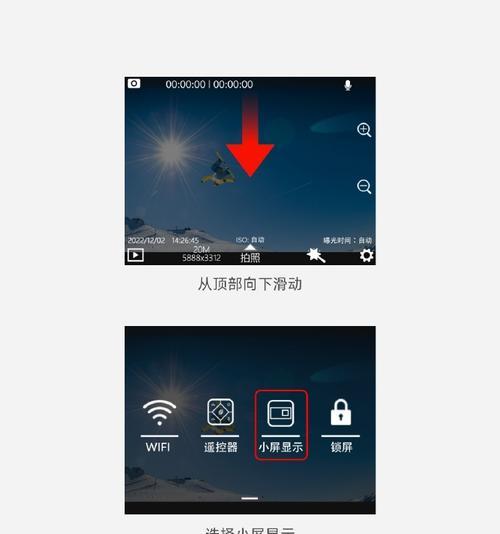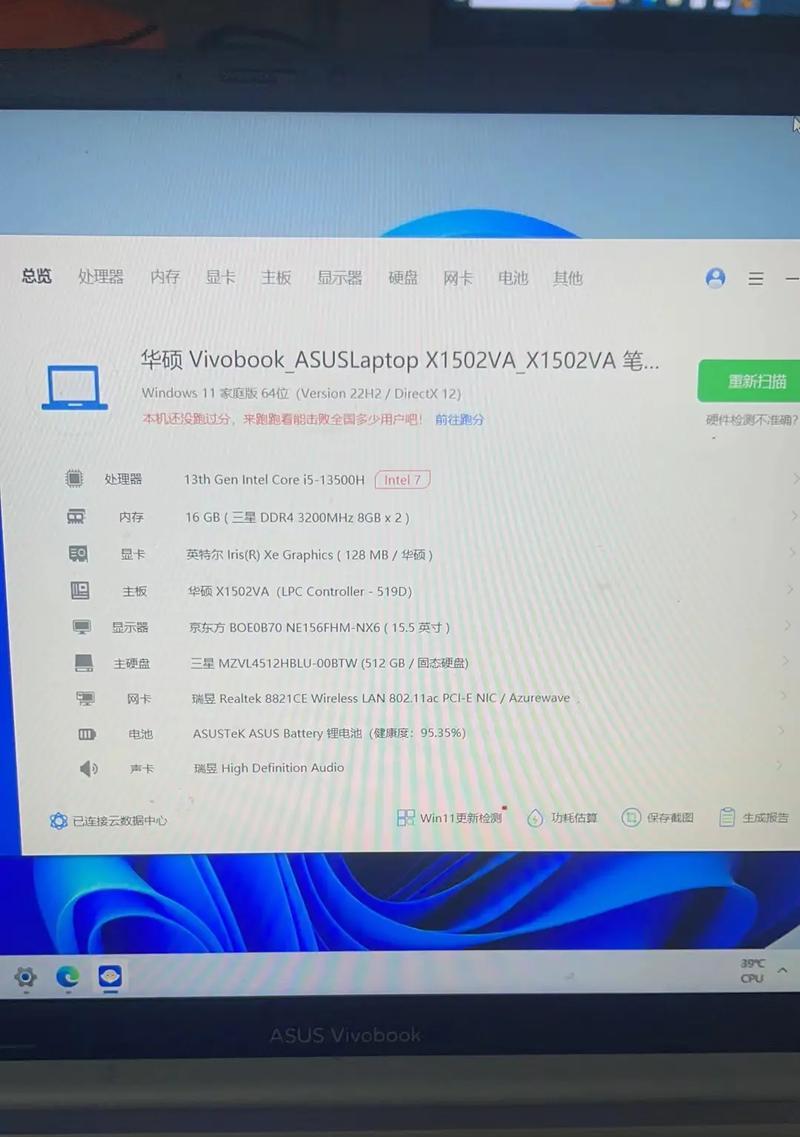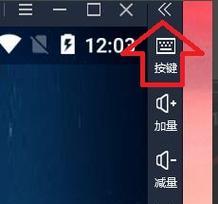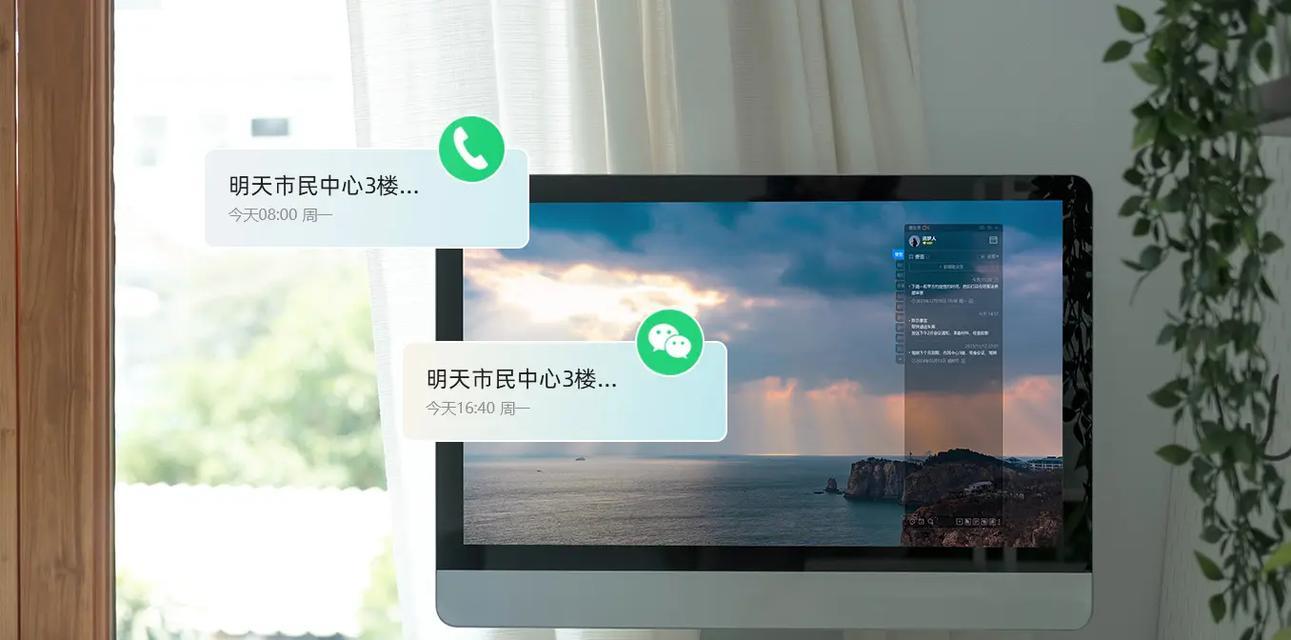电脑声音小怎么增强?有哪些有效方法?
在使用电脑时,我们常会遇到声音偏小的问题,这不仅影响到听音乐、观看视频的体验,还可能在视频会议或在线学习时带来不便。本文将介绍如何增强电脑声音,并提供一系列有效方法,帮助您轻松解决声音小的问题。
检查并调整系统音量设置
您需要确认电脑的音量设置是否正确。以下是一些基本步骤,确保您没有遗漏任何简单的调节方法。
Windows系统
1.确认音量图标是否已在任务栏右下角显示。如果未显示,右键点击任务栏,选择“任务栏设置”,然后开启“通知区域”中的“音量”选项。
2.点击音量图标,调节滑块至合适位置。
3.如果调节到最大仍声音小,可以尝试进入“设置”>“系统”>“声音”,在此界面调节应用音量和通知音量滑块。
4.查看是否开启了“静音”选项,若开启,请关闭静音。
macOS系统
1.点击屏幕右上角的音量图标,调节滑块到期望的音量水平。
2.检查“声音偏好设置”,确保输出设备设置正确,没有选择“静音”。
如果系统音量已经调整到最大,接下来我们可以考虑以下方法来增强电脑声音。

使用外部音箱或耳机
外部音箱或耳机可以提供更强大的声音输出,是增强声音的直接方法。
选择合适的音箱或耳机
1.根据您的使用需求选择音箱或耳机,如桌面音箱适合长期放在一个位置,耳机则便于移动。
2.考虑音箱或耳机的功率和灵敏度,功率越大,声音越响亮。
3.了解产品评价和用户反馈,选择性价比高的产品。
正确连接音箱或耳机
1.将音箱或耳机连接到电脑的音频输出接口,如果使用无线设备,确保蓝牙或无线信号已连接。
2.若电脑支持,使用5.1或7.1声道的音箱可提供环绕声效果,增强声音体验。
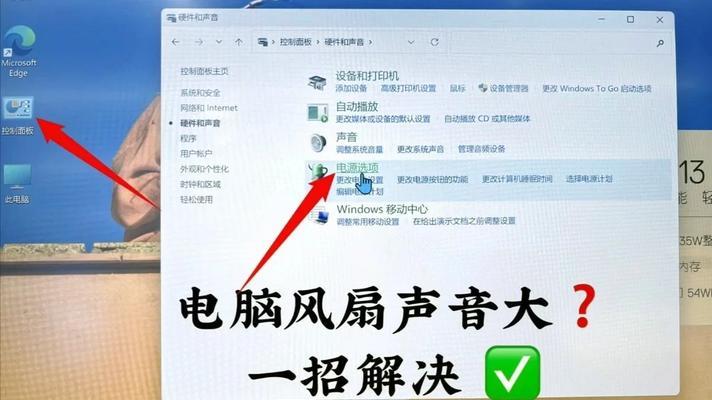
调整音频驱动设置
驱动程序是连接电脑硬件与操作系统的桥梁,更新或调整驱动设置有可能增强声音输出。
更新音频驱动
1.进入设备管理器,找到声音、视频和游戏控制器,右键点击您的音频设备。
2.选择“更新驱动程序”,按照提示操作更新驱动程序。
调整音频增强选项
1.进入控制面板中的“硬件和声音”>“声音”,在播放标签页中选择您的设备。
2.点击“属性”,在“增强”标签页中尝试开启各种音频增强功能,如“均衡器”、“虚拟环绕声”等。
3.通过“级别”标签页调整扬声器平衡,确保声道未被意外调节至最小。

检查并修复音频硬件问题
若以上方法均未能解决声音小的问题,可能需要检查您的音频硬件是否存在问题。
诊断硬件问题
1.使用“Windows故障排除工具”中的音频播放故障排除功能,让系统自动检测并修复问题。
2.对于Mac用户,可以通过“声音偏好设置”中的“故障诊断”进行检测。
专业维修或更换部件
如果硬件确实存在故障,可能需要将音频设备送修,或考虑更换新的音频设备。
其他软件层面的优化
除了硬件层面的调整外,还可以通过软件层面的优化来增强电脑声音。
使用第三方音频增强软件
1.选择信誉良好的音频增强软件,如EqualizerAPO配合PeaceEqualizer等。
2.调整软件中的均衡器设置,增强低频和高频输出。
调整应用程序的音量设置
1.打开使用声音的应用程序,如音乐播放器、视频播放软件等。
2.在应用内部寻找音量控制选项,并适当调节。
结语
通过上述方法,您应该能够有效增强电脑的声音输出,改善使用体验。从系统设置到硬件调整,再到软件优化,这些步骤涵盖了多种可能的解决方案。若问题依旧存在,建议联系专业技术人员进行深入检查。希望您能享受更加饱满和清晰的电脑声音。
版权声明:本文内容由互联网用户自发贡献,该文观点仅代表作者本人。本站仅提供信息存储空间服务,不拥有所有权,不承担相关法律责任。如发现本站有涉嫌抄袭侵权/违法违规的内容, 请发送邮件至 3561739510@qq.com 举报,一经查实,本站将立刻删除。
关键词:电脑声音
- AK47黑武士端游如何进行升级?
- 打王者荣耀被气的扇脸小孩叫什么?游戏中的情绪管理怎么做?
- 耳机插电脑声音模糊怎么办?可能原因有哪些?
- 电脑2tb内存如何查看?
- LG手机拍照效果如何?
- 哪里可以下载免费小游戏挂机软件?使用时需要注意什么?
- 联想笔记本英特尔录屏功能如何使用?
- 电脑全屏时卡顿后黑屏是什么原因?解决方法有哪些?
- 我的世界萌新适合玩哪个泰坦模组?有什么推荐?
- 投影仪附赠USB使用方法是什么?
常见难题最热文章
- 最新文章
-
- 户外直播送笔记本电脑价格是多少?如何参与活动?
- 王者荣耀屏蔽功能如何使用?
- 电脑直播时声音小怎么解决?提升音量的方法有哪些?
- 电脑配置设置控制打印机的方法是什么?
- 如何查看和选择笔记本电脑配置?
- 原神中如何获得武器角色?需要满足哪些条件?
- 钢索云台相机与手机连接拍照方法是什么?
- 笔记本电脑键盘自动打字问题如何解决?
- 使用手柄玩魔兽世界治疗职业时如何选择合适的队友?
- 三国杀游戏中频繁掉线怎么办?有哪些稳定连接的技巧?
- 廉价笔记本电脑联网步骤是什么?
- 赛车类手游有哪些?英雄互娱的赛车游戏推荐?
- 王者荣耀全服玩家数量有多少?如何查看当前在线人数?
- 三国杀队友如何区分?有哪些技巧?
- 原神福利大奖怎么领奖?需要满足哪些条件?
- 热门文章
-
- 华为手机荣耀拍照美颜功能如何开启?美颜效果调整的技巧有哪些?
- 电脑黑屏却开着机?如何判断故障原因并解决?
- 华为录音文件保存在哪里?如何找到指定文件夹?
- 表格打印时表头如何设置?如何确保每页都有表头?
- 菠萝和凤梨是同一种水果吗?有什么区别?
- 王者荣耀身份证登录权限如何创建和管理?
- 手机拍照模糊的原因是什么?如何处理模糊的拍照效果?
- 平板截图的快捷键是什么?不同品牌平板如何截图?
- 手机拍照设置如何调整才能拍出好看照片?
- 两台手机如何拍摄情侣合照?有哪些创意姿势推荐?
- 电脑屏幕背景怎么设置?设置背景的正确方法是什么?
- 钢铁雄心4宣战代码是什么?如何使用宣战代码?
- 芹菜叶有哪些好吃的做法?芹菜叶的烹饪技巧是什么?
- windows版本号在哪里查看?如何确定系统类型?
- 哪三个路由器口碑最好?口碑最好的路由器特点是什么?
- 热门tag
- 标签列表
- 友情链接